Jak stworzyć sieć Mesh korzystając z Omada EAP w domu?
Uwaga: Jeśli chcesz poznać różnice pomiędzy Omada Mesh, Deco Mesh, OneMesh i EasyMesh, sprawdź ten poradnik.
Funkcja Mesh służy do tworzenia sieci bezprzewodowej, lub rozbudowy sieci przewodowej, korzystając z połączenia bezprzewodowego w paśmie 5GHz. Produkty Omada EAP mogą służyć do budowy jednej sieci, znajdującej się w budynku i poza nim.
Poniżej przestawiamy sposób na stworzenie Sieci Mesh w środowisku domowym, korzystając z Omada EAP Mesh przeznaczonych do użytku wewnętrz, jak również na zewnętrz budynku.
Topologia sieci
Przykład budowy sieci Mesh prezentujemy na podstawie EAP225, EAP245 i EAP225-Outdoor. EAP225 jest połączony z Przełącznikiem PoE i działa jako Root AP. EAP245 i EAP225-Outdoor łączą się z EAP225 (Root AP) bezprzewodowo jako Punkty dostępowe Mesh.

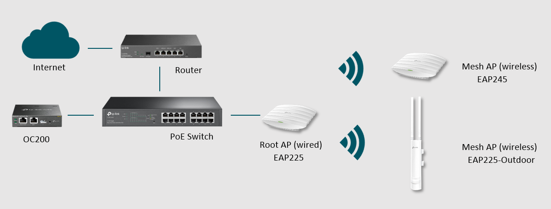
Etapy konfiguracji
- Zgodnie z topologią podłączenia urządzeń, włącz punkty dostępowe EAP i kontroler OC200 (możesz również użyć kontrolera programowego) za pomocą adaptera PoE lub przełącznika PoE.
- Użyj adresu IP kontrolera OC200, aby zalogować się na jego stronę konfiguracyjną. Przejdź do Ustawienia (Settings) -> Lokacja (Site), aby włączyć funkcję sieci Mesh. (Domyślnie włączona)
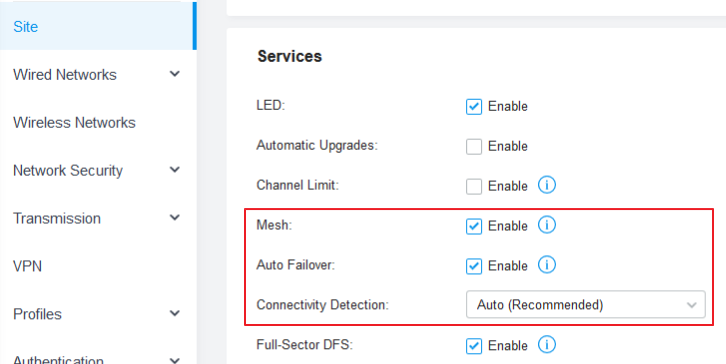
- Przejdź do strony Urządzenie (Device). Znajdź EAP225 (Root AP) na liście urządzeń ze stanem pending. Kliknij przycisk “Adoptuj (Adopt)”, aby zaadoptować EAP225.

- Po zaadoptowaniu EAP225, Kontroler znajdzie automatycznie inne punkty dostępowe EAP. Kliknij przycisk “Adoptuj (Adopt)”, aby zaadoptować EAP245 i EAP225-Outdoor.
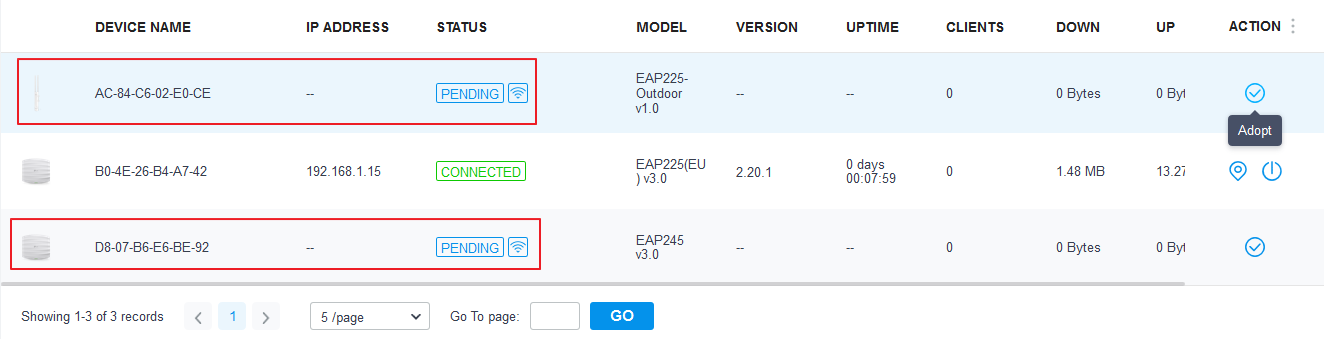
- Po około 3 do 5 minut, EAP245 i EAP225-Outdoor otrzymają adres IP od Serwera DHCP i połączą się z Kontrolerem Omada.
Korzystaj ze swojej sieci Mesh!
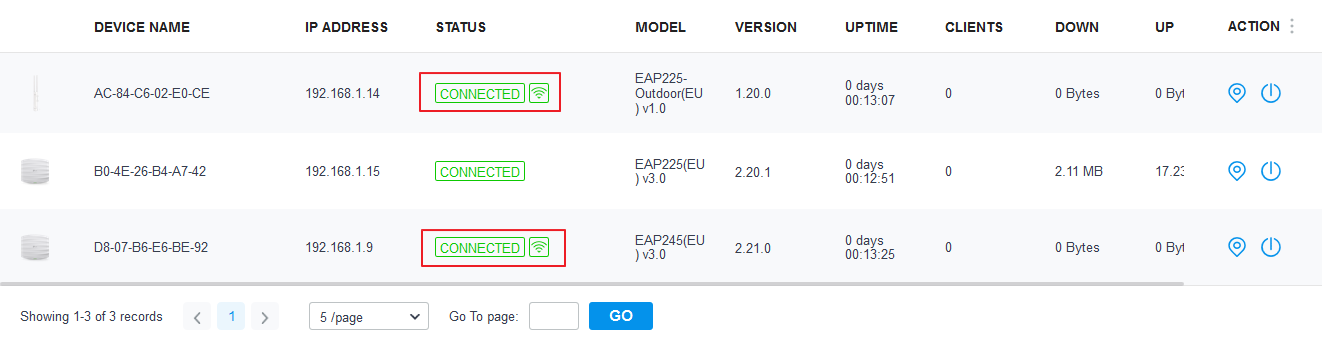
Uwaga: Aby skonfigurować funkcję Mesh, wymagane jest użycie Kontrolera Omada. Punkty dostępowe Omada EAP domyślnie wyłączają funkcję Mesh, jeśli pracują w trybie autonomicznym.
Czy ten poradnik FAQ był pomocny?
Twoja opinia pozwoli nam udoskonalić tę stronę.
z United States?
Uzyskaj produkty, wydarzenia i usługi przeznaczone dla Twojego regionu.










